Photoshopでカンバス上のオブジェクトを整列させる方法
Photoshopでは、整列機能を使うことでカンバス上のオブジェクトを正確に瞬時に整列させることができます。
手動である程度整列はできますし、ガイドなどを使うことで正確さも保てるかもしれませんが、複数のオブジェクトを手動で整列させるのは少し面倒ですよね。
整列機能の使い方を把握しておくことで、より作業の効率を上げることができるでしょう。
Photoshopでカンバス上のオブジェクトを整列させる方法
新規キャンバスを作成します。
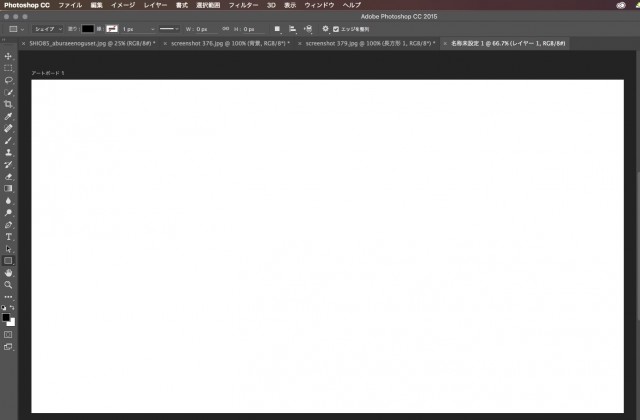
今回は、カスタムシェイプツールで3つシェイプを作成しました。適当な位置に配置したのでバラバラです。
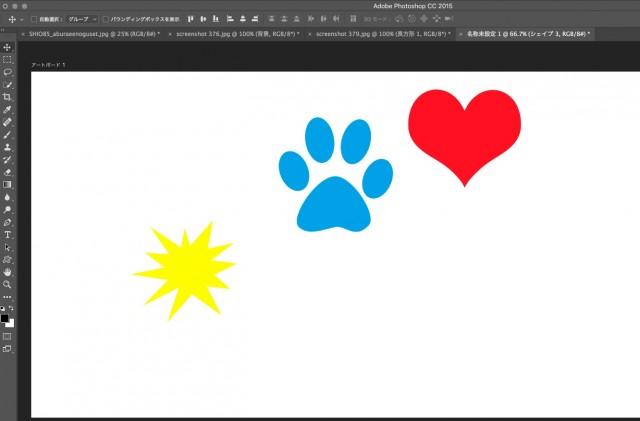
シェイプツールのオプションバーにある、画像のアイコンで、簡単にシェイプを整列することができます。
ただ、同じレイヤー上のシェイプのみの整列になるので、複数のレイヤーのシェイプを一気に整列したい場合は、整列したいシェイプがあるレイヤーを選択した状態で、アイコンを押してください。
![]()
上端揃えを選択しました。画像のようにシェイプが上端で揃いました。
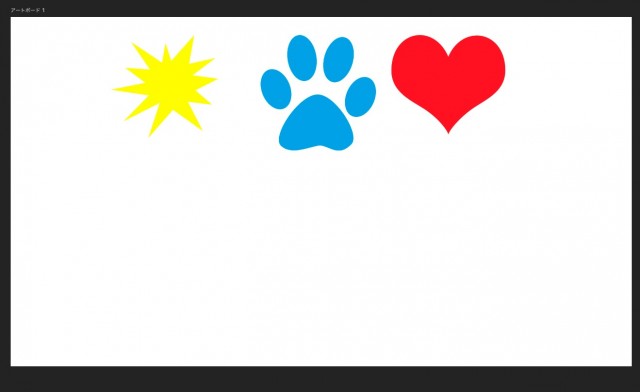
また、分布機能を利用すると、基準に合わせて等間隔にシェイプを配置することができます。
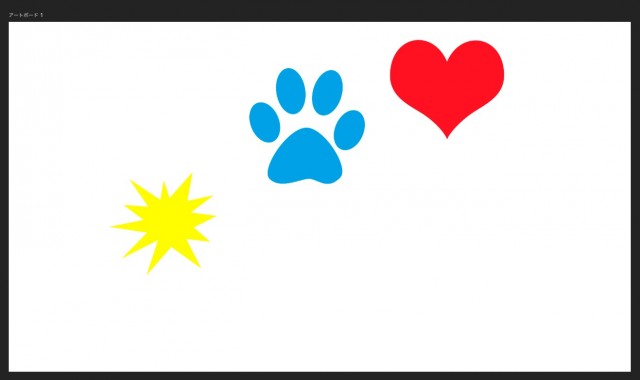
アイコンだけで機能が判断できない場合は、アイコンにカーソルを合わせて少し待つと、整列と分布の内容が表示されるので、好きな機能でシェイプを整列させてください。
シェイプではなく、レイヤーの整列や分布を行いたい場合は、選択ツールを選択します。オプションバーに同様のアイコンが表示されるので、押すことで整列させることができます。

今回はオブジェクトを整列させる方法を紹介しました。アクションを使ってショートカットを作る方法もあるようです。慣れてきて、メニューバーからの整列が面倒だな…と感じる方はそちらの方法も調べてみるといいでしょう。